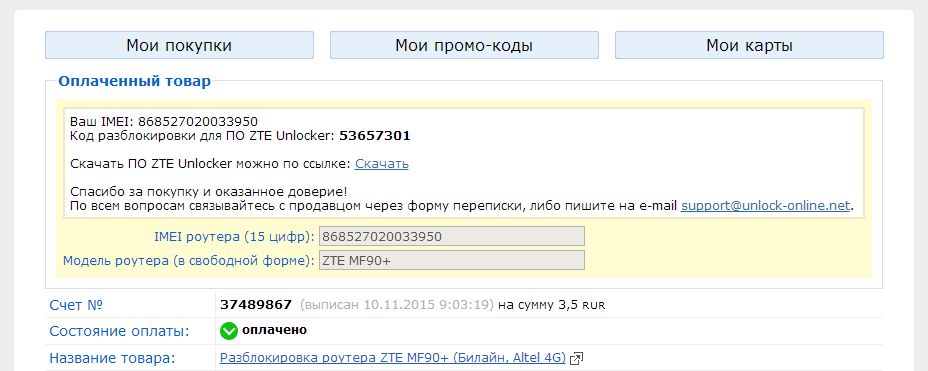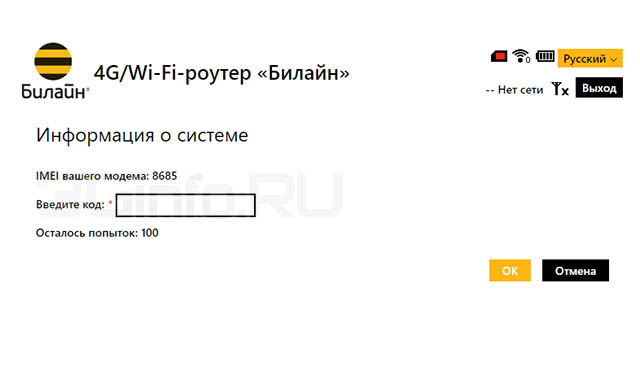- Разблокировка online — разлочка телефонов, планшетов, модемов и роутеров под все сим-карты
- Инструкция по разблокировке 4G WiFi-роутера (Билайн, TELE2, Altel 4G)
- Инструкция для тех кому проще воспринимать информацию в форме видео:
- Последние отзывы на plati.market
- Наши работы
- 3Ginfo
- ZTE MF90+ разблокировка кодом от оператора Билайн, Теле2, Altel
Разблокировка online — разлочка телефонов, планшетов, модемов и роутеров под все сим-карты
Инструкция по разблокировке 4G WiFi-роутера (Билайн, TELE2, Altel 4G)
Для разблокировки роутера ZTE MF90+ вам необходимо проделать следующие действия:
- Скачайте архив с программой ZTE Unlocker и пакетом драйверов по любой из этих ссылок:
cсылка 1 / cсылка 2 и распакуйте его в любое удобное для вас место. - Установите драйвера ZTE с помощью установщика ZTE_LTE_Drivers.exe из скачанного архива.
- Вставьте в роутер SIM-карту не поддерживаемого оператора и подключите роутер к компьютеру при помощи USB-кабеля.
- Запустите программу ZTE Unlocker.

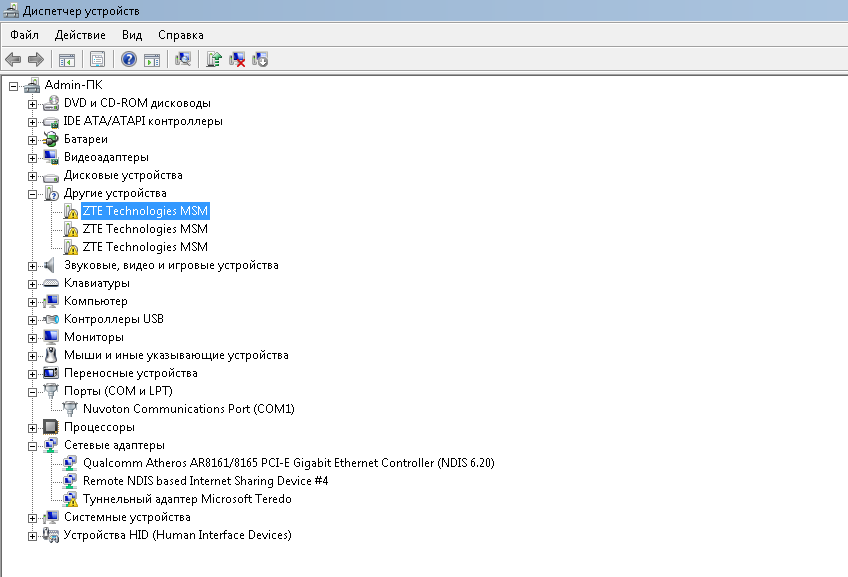
Найдено устройство:
Производитель: ZTE CORPORATION
Модель: MF90+
IMEI: 868527020033950
Ревизия: BD_BEELINEMF90PLUSV1.0.0B02
SIM-Lock: Заблокировано
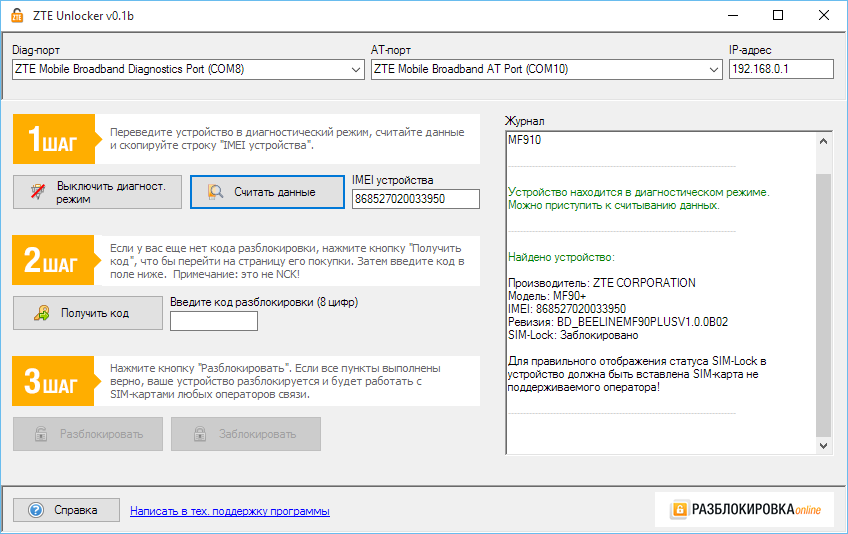

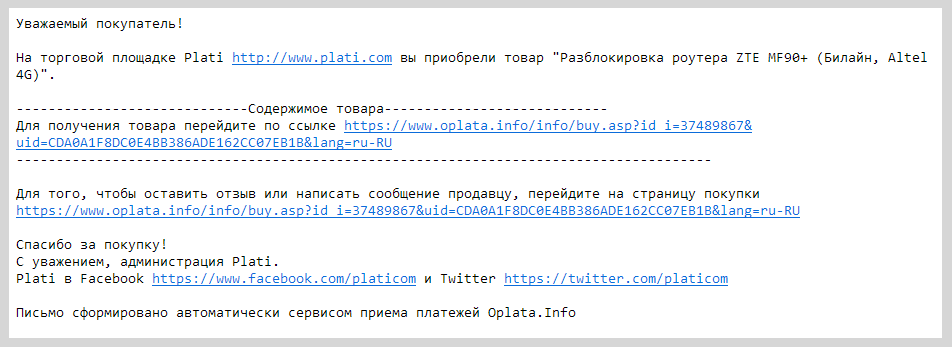
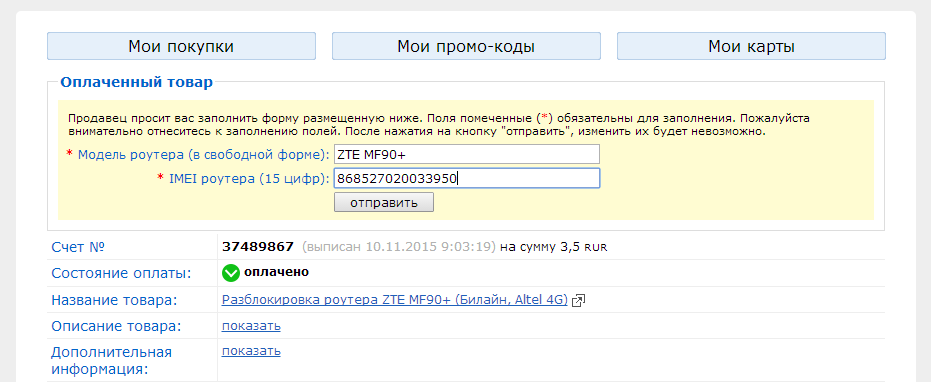 Затем нажмите кнопку «Отправить». Сразу же, в этом же окне вы получите рассчитанный код для разблокировки вашего устройства в ПО ZTE Unlocker.
Затем нажмите кнопку «Отправить». Сразу же, в этом же окне вы получите рассчитанный код для разблокировки вашего устройства в ПО ZTE Unlocker. Внимание! Не вводите этот код напрямую в модем. Он подходит только для программы ZTE Unlocker.

SIM-Lock удален.
Выход из диагностического режима:
выполнено.
Перезагрузка устройства:
запрос отправлен.
Инструкция для тех кому проще воспринимать информацию в форме видео:
Последние отзывы на plati.market
good 07.12.2019 8:53:45 Лежал у меня без действия wi-fi роутер ZTE MF90+ от одного известного оператора связи и чтобы придать ему большей универсальности решил адаптировать его и к другим операторам, но разные доступные действия сильно напоминали шаманские и не особо помогали. Тогда решил воспользоваться сервисом Plati.Market , покупку оплатил получил код и сейчас роутер работает как надо, со всеми операторами. good 08.09.2019 14:58:37 Огромное спасибо продавцу, код пришёл быстро, все работает. Опробовал на теле2(был билайн) Спасибо. good 23.07.2019 15:31:18 Все огонь good 26.05.2019 10:02:45 спасибо получил быстро good 05.03.2019 17:36:47 Спасибо! На этот раз всё получилось. Прошлый раз у меня роутер не видел сим карту и в программе писал: Sim-Lock: не удалось считать а надо чтобы было написано в этой строке — Заблокировано. Вот и не получилось разблокировать. Очень рад спасибо Вам. good 28.02.2019 2:37:51 Спасибо, все работает! good 16.12.2018 11:46:33 отлично good 29.08.2018 21:44:12 Great, all is working fine. Thank you, guys! good 16.07.2018 11:15:40 Спасибо за содействие и помощь! good 28.04.2018 15:25:53 Спасибо, все получилось
Наши работы
1. Подключаем и настраиваем MF90+ по стандартной инструкции.
2. Открываем «Диспетчер устройств» и проверяем наличие вот такого устройства в разделе «Сетевые адаптеры».
3. Настраиваем WiFi-подключение к роутеру и подключаемся к нему.
4. Заходим в веб интерфейс роутера по адресу «
http://m.home
или
http://192.168.0.1
(пароль по умолчанию, если вы его не меняли — admin).
Если всё прошло удачно, то в браузере появится пустая страница с текстом
6. Опять открываем «Диспетчер устройств» и находим там три неизвестных устройства «ZTE LTE Technologies MSM»
7. Устанавливаем на каждое из этих устройств драйвер из этого архива:
Драйвера находятся в папке «Drivers».
8. Теперь бывшие неизвестные устройства получили нормальные имена.
Находим среди них «ZTE Mobile Broadband Diagnostics Port» (в секции «Порты (COM и LPT)»)
и запоминаем присвоенный ему номер COM-порта (например, COM2 или COM37)
9. Из этого-же архива извлекаем файл «diag1F40_F0AA.bin» и помещаем его в корень диска «C:»
10. Запускаем клавишами WIN+R вводим cmd (командная строка Windows).
11. В консоль вводим следующие команды нажимая «Enter» после каждой строки:
C: cd \ copy /b diag1F40_F0AA.bin \\.\COM2При удачном выполнении этого шага, вы увидите вот это:
12. Далее переводим роутер в режим RNDIS+. Для этого переходим по адресу
13. В Диспетчере устройств должны появиться 4 (четыре) неизвестных устройства с одинаковыми именами
«ZTE Technologies MSM» (если сразу не появились, то передергиваем USB-кабель).
Поочередно открываем для каждого из них «Свойства», переходим на закладку «Сведения»,
выбираем в выпадающем списке «ИД оборудования» и запоминаем то из них,
у кого будет указано «USB\VID_19D2&PID_1404&REV_5099&MI_06».
14. Устанавливаем на это устройство драйвер ADB из архива (папка «ADB Driver»).
После этого устройство станет называться
«Android ADB Interface» или «Android Composite ADB Interface».
15. Теперь копируем папку «adb» из архива в корень диска «C:» и в командной строке выполняем следующее:
C: cd \ cd adb adb shell tcpsvd -u root:root -vE 0.0.0.0 21 ftpd -w / &Окно после выполнения операций не закрываем! Оно нам еще пригодится.
16. Теперь в любом ftp клиенте открываем «ftp://m.home или «ftp://192.168.0.1».
17. Далее переходим по папкам в «/usr/zte_web/web/auto_apn/» и заменяем файл «auto_apn.db» на «auto_apn.db» из нашего архива.
18. Теперь в том окне командной строки просто нажимаем Ctrl+C и выполняем вот эту команду:
19. Далее устанавливаем и запускаем из архива программу «teraterm».
20. После запуска программы, в окне выбираем «безымянный» COM-порт
(он должен соответствовать ZTE-модему, если есть сомнения, то открываем
в Диспетчере устройств свойства «ZTE Mobile Broadmand Modem» и смотрим, какой там COM-порт)
21. В появившемся черном терминальном окне последовательно вводим следующие две команды:
Результат будет вот такой:
22. Идем в веб-интерфейс роутера, выбираем «Настройки» — «Устройство» — «Перезагрузка»
и перезагружаем роутер. Если все получилось, то в Диспетчере устройств снова появится RNDIS-адаптер.
Вот теперь всё. Вставляем СИМ-карту другого оператора и радуемся жизни. MF90+ (в отличие от MF90) очень капризен по части работы в 4G! Для 4G ему обязательно нужна
"правильная" точка доступа (APN), Так-же для нормальной работы нужно в веб-панели настроить точку доступа для другого оператора!
В связи с наложением АП на видео по качественному формату записи, видео ролик был перезаписан и найден выход со сложившейся ситуации!
Теперь есть возможность включить аудио запись первого ролика с нормальных звуком и понятным текстом!
Для этого просто включите аудио запись прошлого видео и включите видео, a на 2м видео выключите звук!
Audio тут — Тег audio не поддерживается вашим браузером. Обновите браузер или Скачайте песню

3Ginfo
rash_b
21 дек : 18:06
sadik5572, все архивы без паролей
sadik5572
20 дек : 20:03
загрузка не идет пароль спрашивает
sadik5572
20 дек : 20:02
Прошивка Huawei E3372s-153 21.286.03.01.209 Megafon
sadik5572
20 дек : 20:02
подскажите пароль от архива дашборад
sadik5572
20 дек : 20:01
Добрый вечер
antenna161
16 ноя : 19:00
Добрый вечер! Не подскажите как дружить модем zte mf192 с андроидом
rash_b
09 ноя : 06:25
Sergavens, ввести тот же код.
Sergavens
07 ноя : 22:17
8810ft обновляется прошивка, слетает разлочка. Есть решение?
Katsu
26 окт : 09:46
Можете помочь разлочить под все симки роутер huawei e5576-320?
vugart72
26 окт : 07:50
8810ft
В сети
Гостей: 78, Пользователей: 0 .
рекорд он-лайн: 522
(Пользователей: 0, Гостей: 522) в 07 апр : 07:58
Поиск 3Ginfo
Поддержи проект
ZTE MF90+ разблокировка кодом от оператора Билайн, Теле2, Altel
Поговорим сегодня о мобильном роутере ZTE MF90+, ранее уже были написаны руководства по разблокировке МТС 831FT и МТС 833FT, но по сути это одно и тоже устройство, просто разных ревизий.
Почему мы решили способ получения кода разблокировки ZTE MF90+ выделить отдельно, т.к. удалось сделать товар именно для этой модели с автоматическим получением кода разблокировки без участия оператора 24/7.
А теперь, давайте подробно рассмотрим, что именно нужно сделать чтобы разблокировать ZTE MF90+ (Билайн), но данная инструкция подходит и для ZTE MF90+ от оператора Tele2, а также и для ZTE MF90+ от оператора Altel .
2. Подключаем ZTE MF90+ (Билайн) к компьютеру с помощью USB кабеля.
3. Если появился виртуальный сдром устанавливаем софт с него, а также запускаем ZTE_LTE_Drivers.exe из скачанного архива.
4. Запускаем приложение ZTE Reader Tool и вводим IP-адрес устройства и пароль для входа в web-интерфейс (по-умолчанию 192.168.0.1 и admin), если у вас они изменялись, то вы должны указать актуальные.
5. Нажимаем кнопку «1. Diag Mode«, если все сделано верно, то в окне лога у нас появится , а в открывшемся диспетчере устройств несколько COM-портов. Если драйвера не установились в автоматическом режиме, то вам необходимо их установить вручную, т.е. указать путь к папке, где находятся драйвера из пункта 1. Предварительно распаковав архив ZTE_Drivers.7z в отдельную папку.
6. Нажимаем кнопку «2. Detect» и в выпадающем списке сверху выбираем COM порт — ZTE Diagnostics Device.
7. Нажимаем кнопку «3. Read«, после чего в окне лога появится информация вида:
IMEI: 86660302xxxxxxx
Firmware: _BEELINEMF90PLUSV1.0.0B02
Unlock attempts: 100
Status: Locked
Encrypted: 915D51270689xxxxxxxxxxxxxxxxxxxx
8. Здесь IMEI устройства это 15 цифр, которые указаны на наклейке к устройству, а Encrypted — информация которая вам потребуется для получения кода разблокировки. Обратите внимание, признаком корректности чтения данных является совпадение прочитанного IMEI с реальным IMEI устройства. Если у вас это не так, возможно вы некорректно установили драйвера из пункта (3), либо выбрали не тот COM-порт в пункте (6). В этом случае необходимо повторить чтение данных.
9. Можете приобретать код разблокировки, используя товар: Разблокировка роутера ZTE MF90+. Код.
10. Оплатите код разблокировки любым удобным для вас способом, из представленных на торговой площадке. Сразу же после оплаты у вас появится регистрационная форма, в которой нужно заполнить IMEI и Encrypted, полученные вами из программы ZTE Reader Tool. Если по каким-то причинам регистрационная форма у вас не появилась (например, вы после оплаты забыли нажать кнопку «Вернуться к продавцу») — вы можете заполнить ее, перейдя по ссылке из письма от Плати.Ру для получения оплаченного товара, которое отправляется на указанный вами email сразу же после завершения оплаты.
11. После отправки данных формы — необходимо подождать выполнения заказа (5 минут — 24 часа, но обычно это занимает от 30 минут), код высылается на EMAIL, указанный при покупке.
12. Вставьте в устройство SIM-карту другого оператора, зайдите в web-интерфейс и в окне для ввода кода разблокировки (Unlock Code) введите полученный код. Обычно до окна для разблокировки, от вас требуется пароль для доступа в веб интерфейс (по-умолчанию admin).
Наглядное видео процесса разблокировки ZTE MF90+ от оператора Билайн